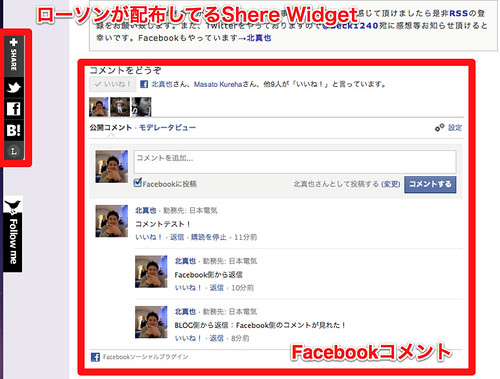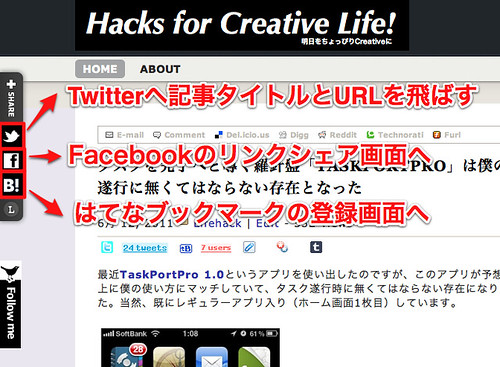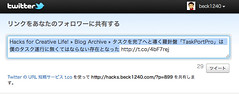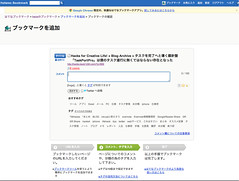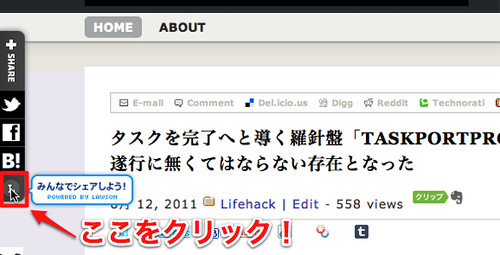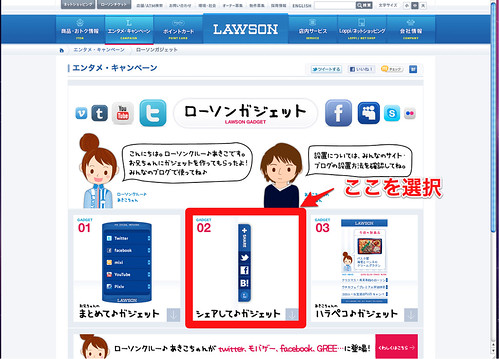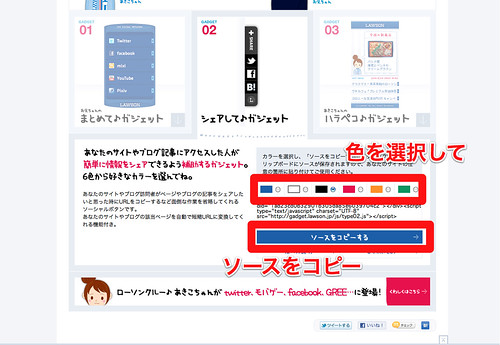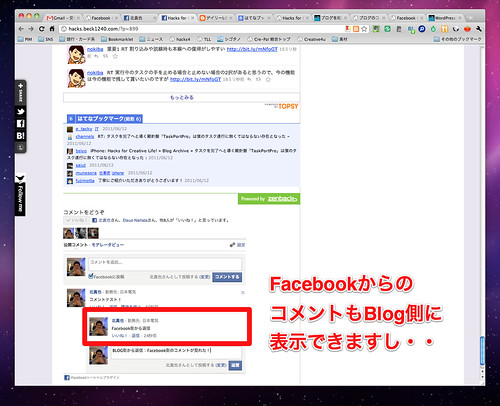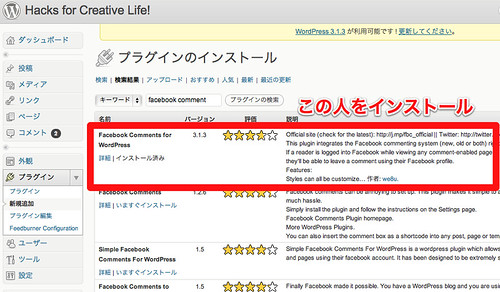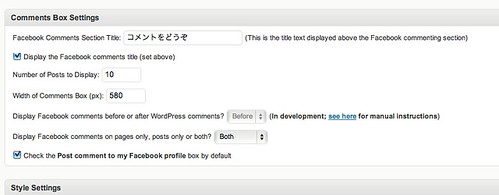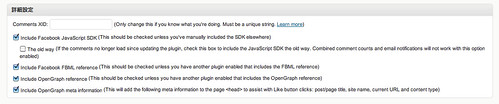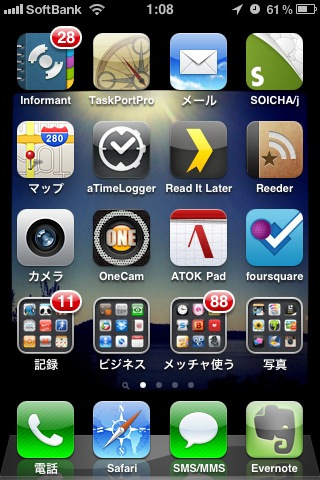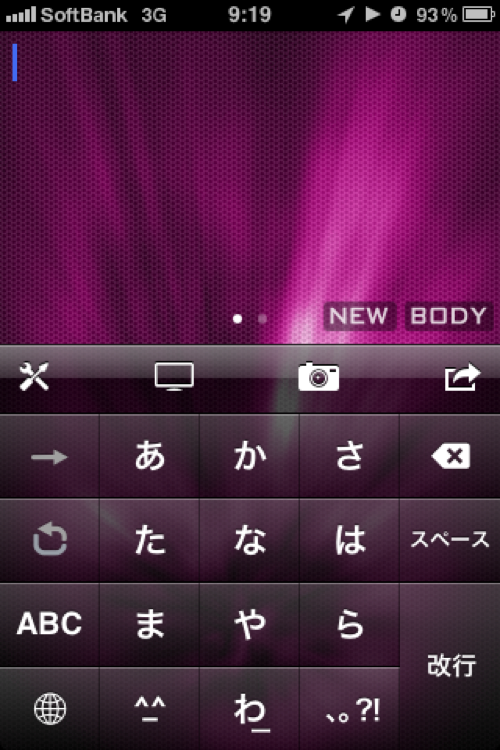ある日曜日の昼下がり・・
僕が愛して止まない関西の巨匠DonpyさんのBLOGに気になる記事がありました。
更に春友さんの記事にも何だか美味しそうな記事が・・・
ブログのコメント欄をDISCUSからFacebookに変更しました | なまら春友流 ブログのコメント欄をFacebookに変更いたしました。理由はたったひとつ。 せっかくいただくコメントなのでFacebook上で共有したいということ。そして、Facebookで共有することによって更に記事を読んでもらえる可能性が上がるかもしれないと思ったから。 速攻で導入しました!! |
なんだかよさげだったので、早速両方とも導入だ!ワショーーイ!
■ローソンガジェットの動作例
ローソンガジェットの動作は非常にシンプルです。
ガジェットの上から順にTwitter、Facebook、はてなブックマークにページの情報を引き渡してくれます。
見た目もなかなかおしゃれですし、Twitter、Facebook、はてブという勘所をしっかり押さえられているので良いんでは無かろうかと。(mixiチェックインが必要かどうかは議論の分かれるところですが、個人的にはあまり必要性を感じていません。)
■ローソンガジェットのセットアップ
やべぇ、これ超ほしい!と思った方はローソンガジェットのLマークを選択するか、以下のリンクをクリックしてください。
「シェアして♪ガジェット」を選択
色を選択して、ソースをコピって自分のBLOGの適当な場所にペーストして下さい。
WordPressを使っている人であれば、index.phpやsingle.phpあたりですね。
■Facebook Commentsの動作例
次にFacebook Comments(ここでは for WordPressに特化して書きます)ですが、こやつはBLOGのコメント欄をFacebookのものに置き換えようという代物です。よって、Facebookやっていない方には優しくないコメントシステムということになります。今まで使っていたDisqusがTwitter、Facebook、Disqus、OpenIDなど様々な認証に対応していたのに比べると何だかダウングレードな気がしますが・・それを補ってあまりあるメリットがあります。
このコメントシステム、自分のBLOGに投稿されたコメントをBLOG内で見ることができるのは当然のことながら、コメントをした方のウォールにも同様の投稿が行われます。更に更に・・Facebookのウォール上のコメントに対して更にリコメントがついた場合、Blog側にもそのリコメントが反映されます。
この仕組みがあれば、Facebook上ではコメントが盛り上がっているのにBlog上では今一、みたいなことも無くなりますし、BLOGのコメントシステムよりFacebookの方がコメントのやりとりも続けやすいのでより多くの意見や感想がもらえる可能性が増えるのではないかなと。
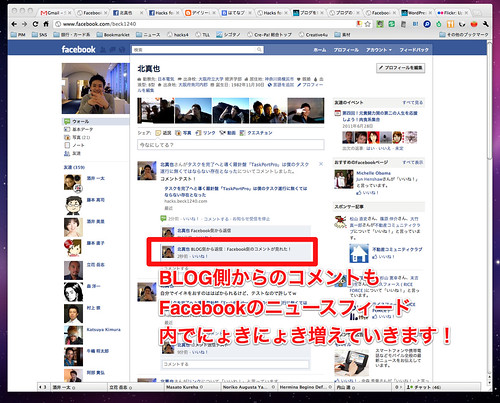
Facebookのアカウントなんてモッテネーヨという方は、これを気にFacebookアカウントを作ってみては如何でしょうか?
参考までにうちのBLOGで書いた過去記事へのリンクを貼っておきます。
(この連載も止まっています・・第3回書かないとなぁ ^^;)
その他以下のサイトがfacebookのファーストガイドとして非常に良くまとまっています。
Facebook公認ナビゲーションサイト – Facebook navi
書籍をの中ではFacebook完全活用術がオススメ!
■Facebook Comments for WordPressのセットアップ
セットアップは基本的にRayさんのこのページを参考にしています。ちなみに、ここではWordPressでのやり方に特化した内容になりますのであしからず(^^;
1.まずはプラグインをダウンロードしてインストールします。
2.このプラグインを使うためにはFacebookのApplicationIDとApplication Secretが必要になります。まだアプリケーション登録したことが無い方は新規登録が必要になりますが、Facebook Application pageで簡単に払い出すことができますのでご心配なく!
3.コメントボックスの設定です。タイトル、表示件数、表示幅などが設定できます。
4.詳細設定は取り敢えず全部チェック付けておいてください。
以上の設定が終われば、コメントボックスが表示されていると思いますよ♪
■最後に
えっと、これで設備は整ったので・・・
後は、記事をシェア&コメント頂ける良い記事を書くだけですね!
orz….